图文详解电脑Word分栏怎么用
- 2017-11-04 22:00:13 分类:常见问题
word是我们常用到的办公软件,熟练掌握与word有关的技能,对工作是很有帮助的。Word分栏就是其中的功能之一了,但是还有很多人不知道该怎么去操作,为此,下面小编给大家介绍下怎么设置word分栏。
word分栏如何使用呢?所谓word分栏就是将Word文档全部页面或选中的内容设置为多栏,从而呈现出报刊、杂志中经常使用的分栏排版效果。主要介绍把文档分成多列,满足一些设计的要求,那么电脑Word分栏怎么用呢?下面,小编就来跟大家说说电脑Word分栏使用的那些事。
电脑Word分栏怎么用图文解说
全文分栏操作步骤如下:
打开需要分栏的Word文档,然后选择“菜单栏”的“格式”中的“分栏”
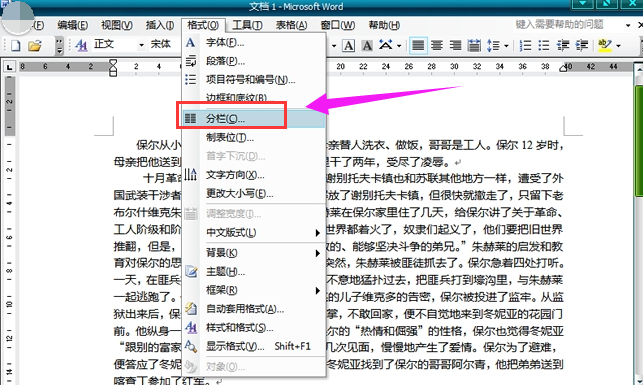
设置分栏示例1
在弹出的“分栏”选项框中选择两栏或者三栏等,确定即可
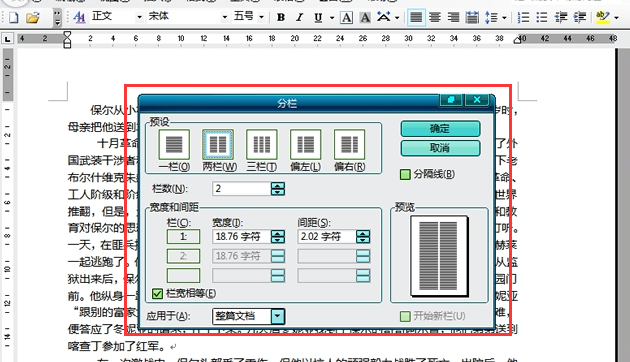
电脑示例2
还可以偏左或者偏右点,都可以自己任意设置,而且可以在“宽度和间距”中设置分栏的“宽度”和“间距”,调整适应好按确定按钮即可完成操作。
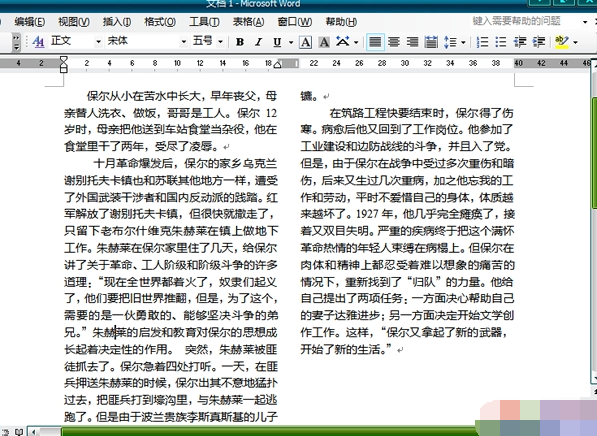
分栏示例3
某段落分栏步骤如下:
顾名思义,某段落分栏就是将文中的某一个段落进行分栏处理,起操作和全文分栏差不多。
选种文中某个段落然后选择“格式”中的“分栏”
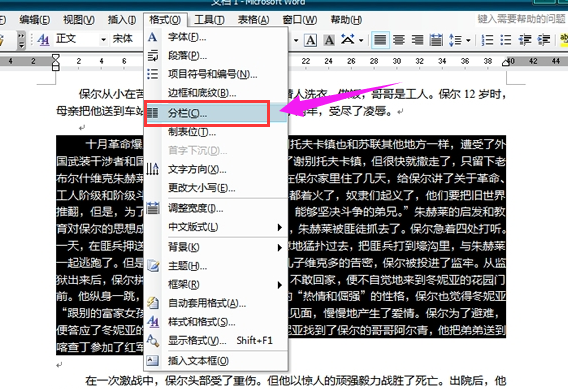
设置分栏示例4
选择需要分的栏数,然后确定
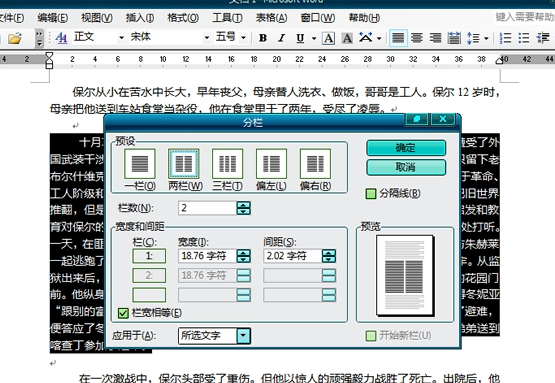
设置分栏示例5
最终给段落分栏就已经完成了
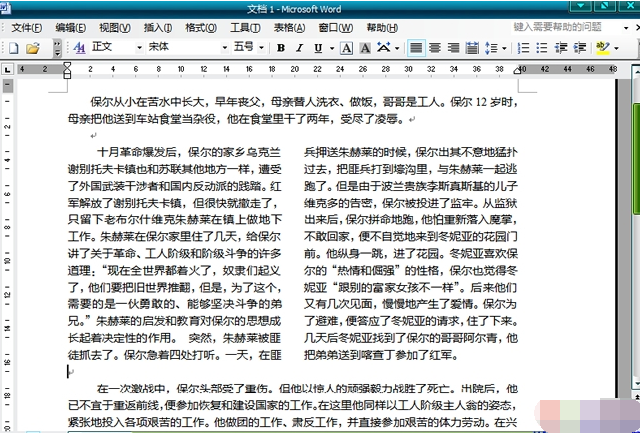
Word示例6
以上就是电脑Word分栏的使用流程了,希望可以帮助到有需要的用户们。